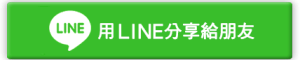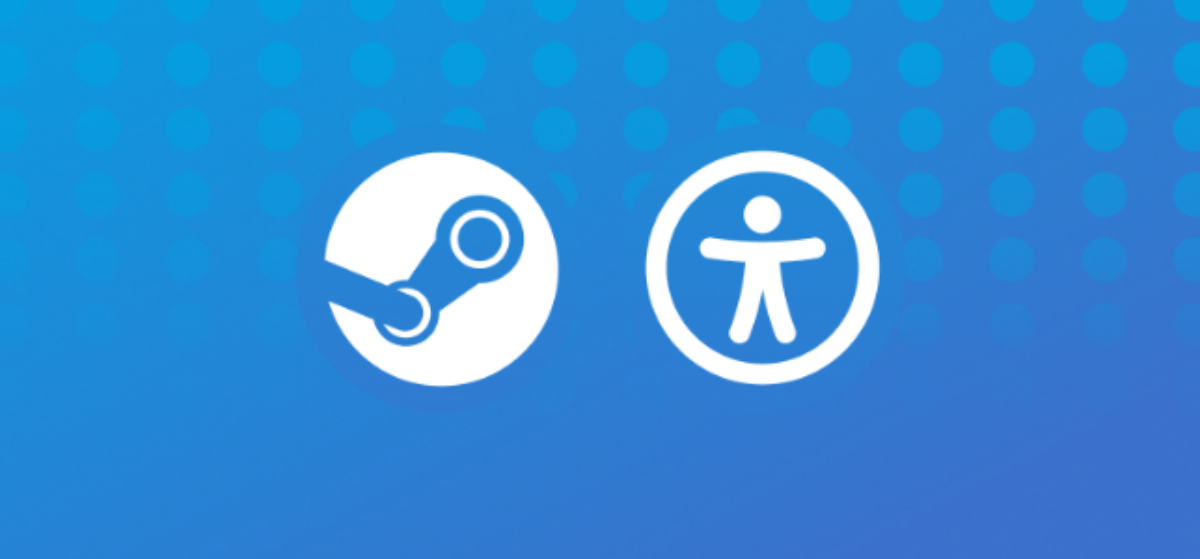相信您已經知道 Android 6.0 有個 SD 記憶卡與內建記憶體合併的新功能,不過某些品牌的手機就算升級到 Android 6.0 還是沒辦法使用這功能,主要原因是手機品牌並沒有把此功能放到系統當中,今天就來教大家如何免 Root 來手動將 SD 記憶卡空間與內建儲存空間合併在一起!如果您不知道這功能的朋友可以先參考以下的文章。

1.開啟 USB 偵錯模式
其實這方法就是利用 ADB 指令來將 SD 記憶卡空間與內建儲存空間來合併,而且無需 Root 即可達成,只要先開啟『開發人員選項』並將『USB 偵錯』模式打開,至於該怎麼開啟可以參考之前所寫的教學文章。
2.下載 ADB 工具與確認電腦是否有安裝驅動程式
接著下載 ADB 工具到您的電腦當中,可以下載之前介紹的 Android 資料救援工具 RecoverData 因為裡面已經有包含 ADB 工具。
Android 資料救援工具 RecoverData:點我下載
下載解壓縮之後將檔案解壓縮並複製到 C:\Android 資料夾當中,接著輸入『adb devices』指令來確認您的電腦有沒有抓到 Android 手機,如果沒有出現『xxxxxxxxxxxxxxxx device』代表您的驅動程式沒安裝好或是沒開啟USB偵錯選項,導致您的電腦抓不到您的手機,此時請先上網找找有沒有您手機的驅動程式吧!
3.開始進行系統合併
在進行合併之前提醒大家 SD 資料卡當中的照片或是資料都會遺失,建議最好拿一張沒在用的記憶卡來測試一下是否可以合併。
- 接著輸入『adb shell』
- 進入 shell 模式之後請輸入『sm list-disks』
- 此時會看到『disk:179:144』這是您 SD 記憶卡的編號
- 接著輸入『sm partition disk:179:144 private』將編號替換成您的記憶卡編號即可,此時系統會跑一下就會把您的 SD 記憶卡與內部儲存空間合併。

幸運的話您會看到您的手機儲存空間已經合併成功,為何會說幸運呢?因為代表廠商並未把這功能從系統當中移除,指示沒有把功能放到選單當中而已,所以可以透過以上的指令來手動合併,例如 Samsung Galaxy S7 就是一個很好的例子,像 Leo 拿手上的華為 Mate 8 台灣版就沒辦法進行合併,應該是原廠把這功能給封印了,所以就算用指令也無法合併,除非等手機廠商開放這功能囉!在此提供給有興趣的朋友測試看看,如果有成功也請各位幫忙回報一下機型與作業系統版本以利更多朋友參考